Vsi vemo, da je tipkanje včasih lahko moteče - ukvarjanje s tipkarsko napako, dolgimi besedami in neizogibno samopopravki ne uspe. Ustvarili smo ta priročen vodnik, ki vam bo pomagal nemoteno nastaviti in delovati s storitvijo Microsoft SwiftKey.
1 – Prilagajanje storitve Microsoft SwiftKey
Eden od naših najpomembnejših namigov za delovanje storitve Microsoft SwiftKey je, da se resnično seznanite z orodno vrstico in nastavitvami – tj. ukazni center.
Orodni vrstici
Orodna vrstica je zasnovana tako, da je dom vseh vsebin in funkcij, ki jih najpogosteje uporabljate.
Toolbar is easily accessible from your SwiftKey Keyboard. Tapnite ikono levo od vrstice za predvidevanje, da odprete/razširite orodno vrstico.
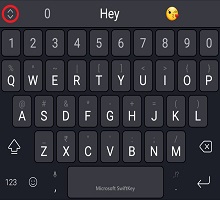
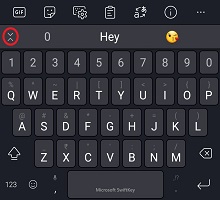
Podrobnejše informacije o orodni vrstici najdete v tem članku.
Nastavitve swiftkey
Številne nastavitve, ki jih boste uporabljali vsak dan, najdete v orodni vrstici. Za popoln nadzor pa boste želeli odpreti ustrezne nastavitve za Microsoft SwiftKey.
Iz orodne vrstice:
-
Tapnite tri pike ... in nato ikono »Nastavitve«.
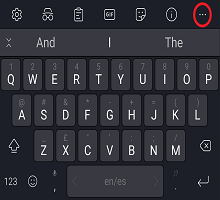
Ali:
-
Odprite aplikacijo Microsoft SwiftKey neposredno iz naprave.
V teh nastavitvah boste lahko natančno nastavili storitev Microsoft SwiftKey in nastavili jezikovne pakete/postavitve, možnosti zvoka/vibracij ter nastavitve za popravke besedila.
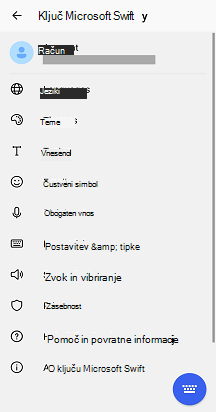
2 – Jeziki
Microsoft SwiftKey podpira več kot 700 jezikov, tako da, tudi če govorite več kot en jezik, je veliko možnosti, da jih bomo podpirali! Vnesete lahko tudi največ pet jezikov hkrati, kar pomeni manj težav pri preklapljanju med tipkanjem in več časa za tipkanje na tiste, ki so vam všeč.
Prenos/omogočanje jezikov
Kar najprej ponavajte, kje lahko prenesete in omogočite svoje jezike?
-
Odprite aplikacijo Microsoft SwiftKey: Tapnite »Jeziki«
-
Iz orodne vrstice: Tapnite tri pike ... > izberite ikono »Postavitve«, > tapnite ikono »Globus«
Prikazal se bo dolg seznam jezikov, ki so na voljo. Tapnite jezik, da ga prenesete.
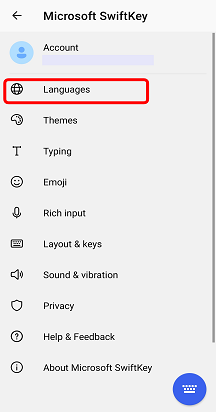
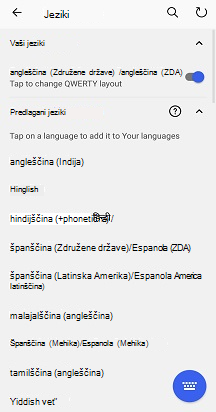
Vsi preneseni jeziki bodo privzeto omogočeni (največ pet hkrati). Imeli boste tudi možnost, da spremenite razporeditev tipkovnice, če želite.
Če želite izvedeti več: Kateri jeziki so trenutno podprti za Microsoft SwiftKey v sistemu Android?
Nastavitev postavitve jezika
Morda želite vnesti besedilo v nemščini, vendar s postavitvijo tipkovnice QWERTY ali v angleščini s postavitvijo QWERTZ.
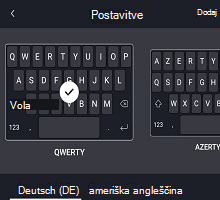
Ko prenesete jezikovni paket, tapnite polje pod njim, da se prikaže seznam razpoložljivih postavitev, in izberite želeno postavitev. Lahko pa tudi tapnete ikono »Postavitev«, ki jo najdete tako, da razširite orodno vrstico.
Preberite več o tem: Kako spremenim razporeditev tipkovnice (npr. QWERTY v AZERTY)?
3 – Prilagajanje in varnostno kopiranje besed
Turbo vašo izkušnjo SwiftKey polnite že od začetka z računom Microsoft SwiftKey.
Račun Microsoft SwiftKey
Vaš račun Microsoft SwiftKey je brezplačna storitev za privolitev v sodelovanje, ki z uporabo moči oblaka izboljša tipkovnico Microsoft SwiftKey Keyboard. V okviru tega lahko naredite to:
-
Takoj prilagodite svoje napovedi tako, da microsoft SwiftKey spoznava vašo vrsto družabnih omrežij (vključno s storitvijo Facebook in Twitter).
-
Varno shranite najpogosteje uporabljene besede in jih sinhronizirajte z vsemi napravami (nikoli več ne izgubite učenih besed).
Vse, kar potrebujete za izvedbo te čarobne je, da:
-
Ustvarjanje Račun Microsoft SwiftKey odprete tako, da odprete aplikacijo v svoji napravi.
-
Prepričajte se, da je & varnostno kopiranje sinhronizacije omogočeno.
Zasebnost in varnost podatkov
Pomembno je, da veste, da zasebnost in varnost podatkov jemljemo zelo resno. Račun Microsoft SwiftKey je privolitev v storitev, ki je varna in šifrirana ter vam omogoča popoln nadzor nad vašimi podatki. Naš robusten pravilnik o zasebnosti pojasnjuje in ščiti vaše pravice in zasebnost.
Za dodatno splošno branje o računu Microsoft SwiftKey, prilagajanju in varnostnem kopiranju &, nadaljujte tukaj.
4 – Prilagajanje tipkovnice
Microsoft SwiftKey ponuja veliko možnosti, ko gre za prilagajanje vaše izkušnje tipkanja.
Popravek besedila
Microsoft SwiftKey ne popravlja samo tipkarskih napak, ampak tudi napoveduje vašo *naslednjo* besedo (tj. prebere vaš um!). Preslednica ima tukaj pomembno vlogo. Nastavite jo lahko tako, da naredi nekaj od tega:
-
Vedno vstavi srednjo predvidevanje (preveri »vstavljanje hitrih predvidevanj«)
-
Vedno dokonča trenutno besedo, ki jo vnašate (preverite »Samopopravki«)
-
Vedno vstavi presledek (počistite polje »Samopopravki«)
Namig: v vsakem primeru boste še vedno lahko vnesli napovedi neposredno iz vrstice za predvidevanje.
Te nastavitve najdete na strani z nastavitvami »Tipkanje«, ko aplikacijo odprete iz naprave.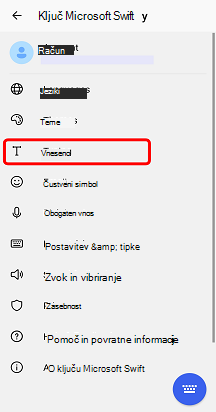
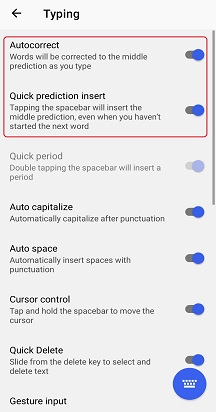
Vnosne metode
Če želite tipkati tako, da neopazno drsate s prstom po tipkovnici, je Flow nekaj, kar želite preveriti. Če jo želite preskusiti, lahko to naredite na strani z nastavitvijo Vnašanje s potezami > (dostop z odpiranjem aplikacije iz naprave).
Več informacij o storitvi Flow najdete tukaj.
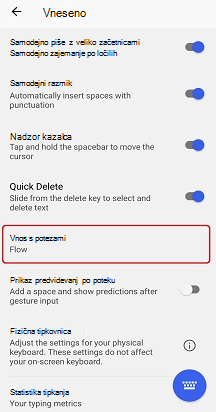
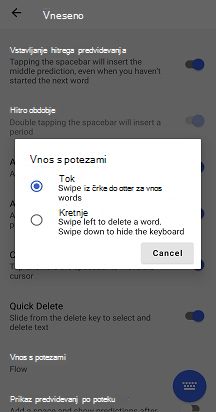
V nastavitvah »Obogaten vnos« lahko izberete tudi, ali želite omogočiti tipko za glasovni vnos, da omogočite glasovno narekovanje.
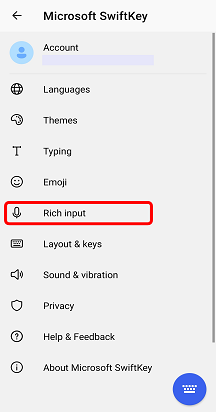
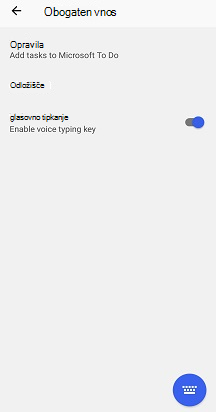
Funkcije tipkovnice
Ogledate si lahko tudi stran z nastavitvami »& Postavitev tipk« – do katere lahko končate tako, da odprete aplikacijo v napravi in tapnete tipke za postavitev & postavitev. Tukaj lahko izberete možnosti za dodajanje tipkovnice, kot so:
-
Puščične tipke
-
Vrstica s številkami
-
Dodatni naglasni znaki
Poleg tega lahko izberete položaj številčnice (zgoraj, levo ali desno) in spremenite velikost tipkovnice.
Za vse vas, ki imate radi natančnost, boste z veseljem vedeli, da vam ponujamo tudi možnost, da izberete trajanje dolge tipke (tj. količino časa, ki ga potrebujete za pritisk tipke za dostop do možnosti sekundarne tipke) – vse do milisekunde.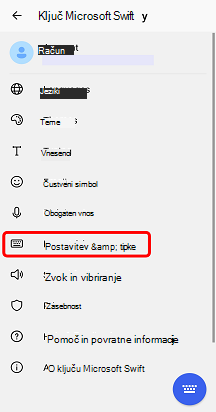
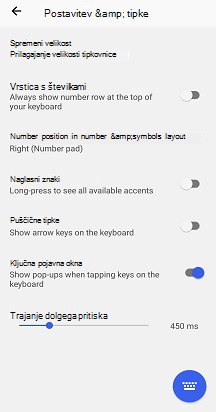
Zvok in vibriranje
Ne glede na to, ali imate radi ali sovražite idejo, da bi slišali zvok vsakič, ko tapnete tipko, lahko nastavitve za stiskanje tipk in vibriranje prilagodite pod možnostjo »Zvok & vibriranje« v nastavitvah za Microsoft SwiftKey. To vključuje izbiro glasnosti in trajanja zvoka/vibracij ter onemogočanje ali omogočanje zvoka.
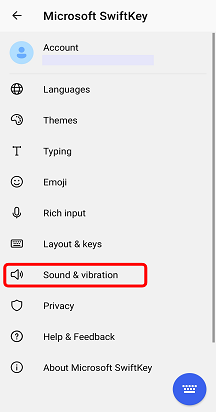
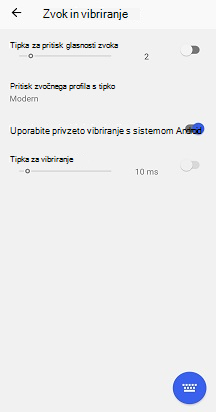
Želite izvedeti več? Oglejte si vadnico »Uporaba tipkovnice«.
Vsi vemo, da je tipkanje včasih lahko moteče - ukvarjanje s tipkarsko napako, dolgimi besedami in neizogibno samopopravki ne uspe. Ta vodnik je zasnovan za nove uporabnike, da Microsoft SwiftKey ali tiste, ki si pridobiti boljše razumevanje funkcij.
1 – Kako dostopam do nastavitev za Microsoft SwiftKey
Do menija z nastavitvami za Microsoft SwiftKey lahko dostopate tako, da tapnete ikono Microsoft SwiftKey na začetnem zaslonu ali seznamu aplikacij.

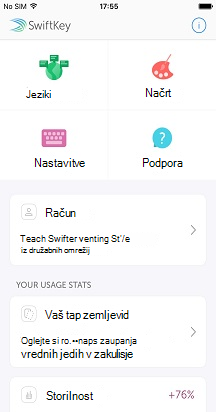
2 – Prilagajanje storitve Microsoft SwiftKey
Tapnite ikono aplikacije Microsoft SwiftKey in nastavite jezike/postavitve, zvoke klikov tipk, nastavitve za popravke besedila in še več. Lahko tudi brskate in prenesete teme, s katero lahko polepšate tipkovnico.
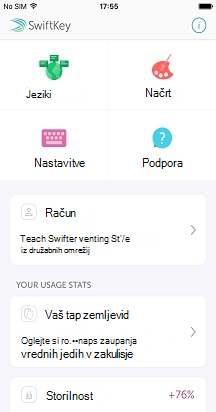
3 – Jeziki
Vaša tipkovnica Microsoft SwiftKey Keyboard podpira več kot 500 jezikov v sistemu iOS, tako da, tudi če govorite več kot eno, je na voljo dobra možnost, da jo bomo podpirali! Aplikacija za iOS vam omogoča tudi vnašanje v največ dva jezika hkrati, kar pomeni, da ste manj časa porabili za preklapljanje in več časa za vnašanje v tiste, ki so vam všeč.
Prenos/omogočanje jezikov
Odprite aplikacijo Microsoft SwiftKey in tapnite »Jeziki«. Videli boste:
-
Seznam jezikov, ki so na voljo – za prenos tapnite enega.
-
Preneseni jeziki bodo samodejno omogočeni, hkrati pa lahko omogočite največ dva jezika.
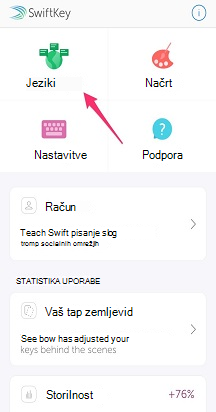
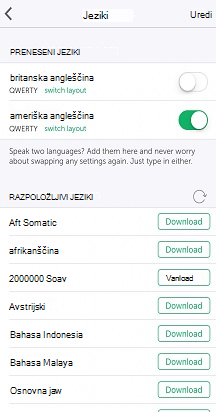
Če želite podrobnejšo razlago, si oglejte ta članek.
Nastavitev postavitve jezika
Morda želite vnesti besedilo v nemščini, vendar s postavitvijo tipkovnice QWERTY ali v angleščini s postavitvijo QWERTZ. Kako spremeniti postavitev jezika?
Ko prenesete jezikovni paket, preprosto pritisnite »Preklopi postavitev«, da prikažete seznam razpoložljivih postavitev, in izberite želeno postavitev.
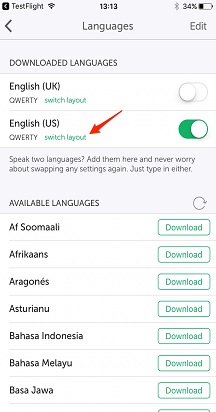
4 – Prilagajanje in varnostno kopiranje besed
Turbo napolnite vašo izkušnjo Microsoft SwiftKey že od začetka z računom MicrosoftSwiftKey.
Račun Microsoft SwiftKey
Račun Microsoft SwiftKey je brezplačna storitev za privolitev v sodelovanje, ki izboljša vašo tipkovnico Microsoft SwiftKey Keyboard z uporabo moči oblaka. V okviru tega lahko naredite to:
-
Takoj prilagodite svoje napovedi tako, da microsoft SwiftKey izveste, kako tipkate.
-
Varno shranite svoje jezikovne podatke in jih sinhronizirajte z vsemi napravami (nikoli več ne izgubite jezikovnih podatkov, ki ste jih izvedeli).
Vse, kar potrebujete za izvedbo te čarobne je, da:
-
Ustvarjanje račun Microsoft SwiftKey (do katerega dostopate tako, da odprete aplikacijo iz svoje naprave in tapnete »Račun«).
-
Prepričajte se, da je & varnostno kopiranje sinhronizacije omogočeno.
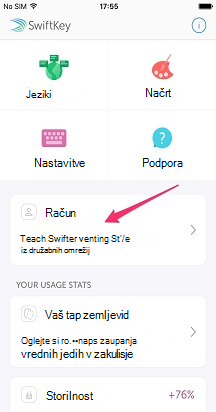
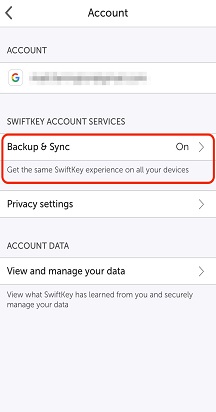
Zasebnost in varnost podatkov
Pomembno je, da veste, da zasebnost in varnost podatkov jemljemo zelo resno. Račun Microsoft SwiftKey je privolitev v storitev, varna in šifrirana storitev, ki vam omogoča popoln nadzor nad vašimi podatki. Naš robusten pravilnik o zasebnosti pojasnjuje in ščiti vaše pravice in zasebnost.
Če želite več informacij o računu Microsoft SwiftKey, prilagajanju in varnostnem & Sinhronizacija, glejte tukaj.
5 – Prilagajanje tipkovnice
Microsoft SwiftKey ponuja veliko možnosti, ko gre za prilagajanje vaše izkušnje tipkanja.
Popravek besedila
Vaša tipkovnica Microsoft SwiftKey Keyboard ne popravlja samo tipkarskih napak, ampak tudi napoveduje vašo *naslednjo* besedo (tj. prebere vaše misli!).
Ne glede na to, kakšen je vaš slog tipkanja, vam Microsoft SwiftKey omogoča, da izberete, ali želite vklopiti samopopravke ali ne.
To možnost najdete v podoknu »Nastavitve« (do te možnosti dostopate tako, da tapnete ikono aplikacije Microsoft SwiftKey).
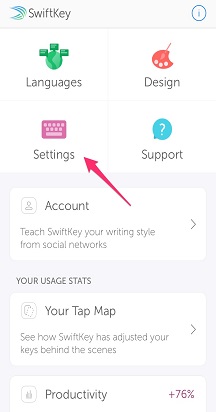
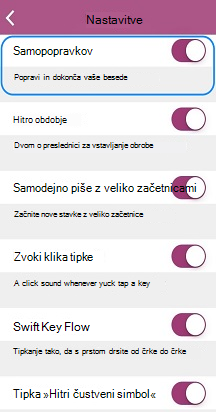
Pretok
Če želite tipkati tako, da neopazno drsate s prstom po tipkovnici, je Flow nekaj, kar boste želeli preveriti.
Zavrtite ga tako, da ga vklopite na plošči »Nastavitve«. Več o storitvi Flow lahko izveste tukaj.
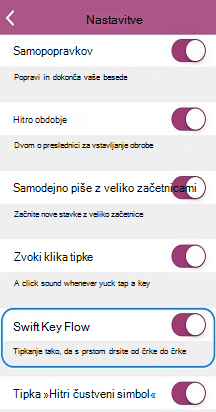
Zvoki klika tipke
Ne glede na to, ali vam je všeč ali vam ni všeč slišati zvok vsakič, ko tapnete tipko, lahko v razdelku »Nastavitve« omogočite ali onemogočite klike tipk.
Če so kliki tipkovnice izklopljeni v nastavitvah aplikacije Apple > Sounds, to ne vpliva na nastavitve, izbrane v storitvi Microsoft SwiftKey. Vendar pa z izklopom zvoka »Zvonec in opozorila« v nastavitvah za Apple > Zvoki izklopite tudi zvoke klikov tipke Microsoft SwiftKey.
Podrobnejše informacije najdete v tem članku.
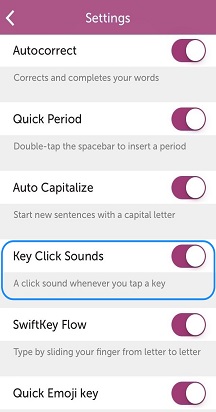
Povratne informacije na haptic
Haptic Feedback smo dodali storitvi Microsoft SwiftKey. Majhne vibracije lahko ob odpiranju plošče za čustvene simbole, dolgem pritisku tipke čustvenega simbola/globusa in aktiviranju bombe »emoji« (čustveni simbol bombe).
Podpora za povratne informacije haptic je omejena na iPhone 7 in novejšo. Omogočena je privzeto, zato vam ni treba narediti ničesar.
Če želite več informacij, si oglejte našo vadnico »Uporaba tipkovnice«.
6 – Ali se lahko v storitev SwiftKey vpišem s svojim Facebook računom?
Od konca leta 2023 se Facebook SwiftKey ne morete več prijaviti v storitev SwiftKey. Možnosti, ki so na voljo za prijavo, so Microsoftov račun, Google račun ali Apple ID. Če ste se pred letom 2024 Facebook računom storitve SwiftKey, boste morali preklopiti na katero koli drugo navedeno možnost.










